Diablo IV, o mais novo RPG de ação da Blizzard Entertainment, marca o aguardado quarto capítulo da lendária série Diablo. A versão beta do jogo agora está acessível para jogadores em várias plataformas, incluindo PlayStation 4, PlayStation 5, Windows PC, Xbox One e Xbox Series X.
Apesar da empolgação, vários jogadores enfrentaram vários problemas com o Diablo 4, como travamentos, atrasos, gagueiras, quedas de quadros e o problema muito comum de não iniciar ou não carregar o jogo, especialmente. Esse problema persiste para os jogadores, independentemente da potência e dos recursos do PC.
Felizmente, existem várias soluções que você pode usar para resolver esses problemas. Vamos discuti-los um por um.
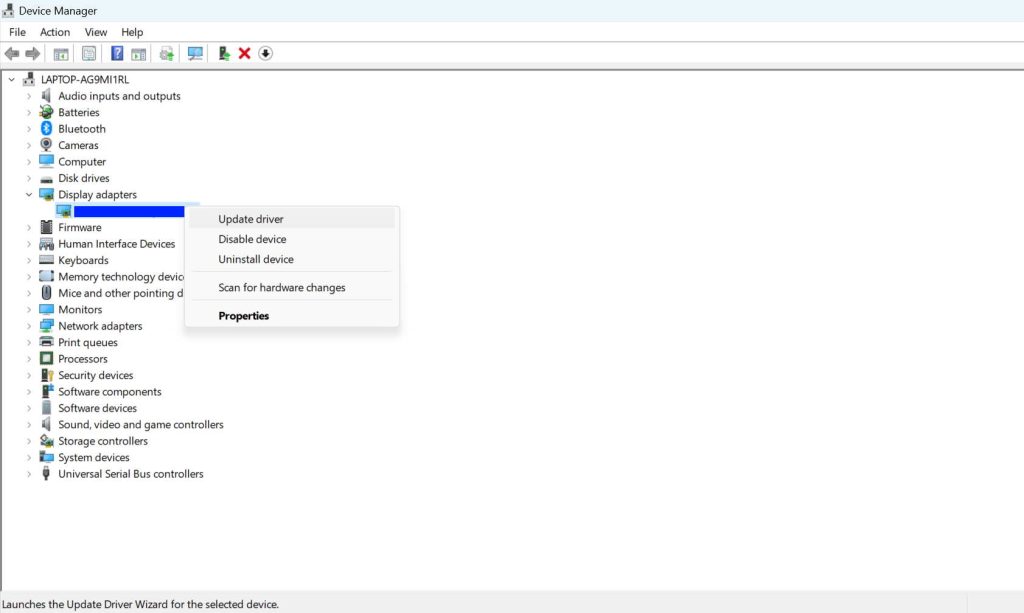
Corrigir o problema de não iniciar ou carregar o Diablo 4
1. Desative a proteção antivírus
O software antivírus pode estar bloqueando os arquivos do jogo. Para desativar o Windows Defender:
Pressione Windows + I para abrir ConfiguraçõesClique em Privacidade e segurança > Segurança do Windows > Abra o Windows SecurityVá para Proteção contra vírus e ameaças > Gerenciar configuraçõesDesative Proteção em tempo real alterne e clique em Sim para confirmar
Você pode colocar o Diablo 4 na lista de permissões do seu software antivírus se não quiser desativá-lo completamente.
2. Reparar arquivos do jogo
Arquivos de jogo corrompidos ou ausentes podem causar problemas de inicialização. Para repará-los, faça o seguinte:
Abra o cliente Battle.net, clique em Diablo 4Clique em Opções > Scan e reparar > Iniciar verificaçãoAguarde a conclusão do processo e reinicie o jogo
3. Redefinir as opções do jogo
Às vezes, sua placa de vídeo ou monitor pode não funcionar bem com determinadas configurações do jogo, causando travamentos ou baixo desempenho. Para corrigir isso, tente redefinir as configurações do jogo no aplicativo de desktop Battle.net:
Inicie o aplicativo de desktop Battle.net Clique no ícone de engrenagem ao lado do botão Jogar e selecione Configurações do jogoEncontre Diablo 4 na lista, clique em Redefinir opções do jogoClique em Redefinir e em ConcluídoReiniciar Diablo 4
4. Atualizar drivers gráficos
Drivers GPU desatualizados podem causar todos os tipos de problemas. Verifique se o seu driver gráfico está atualizado seguindo estas etapas:
Clique com o botão direito do mouse em Menu Iniciar, clique em Gerenciador de DispositivosClique duas vezes em Adaptadores de vídeo para expandir a lista Clique com o botão direito do mouse em sua placa gráfica ativa, clique em Atualizar driver
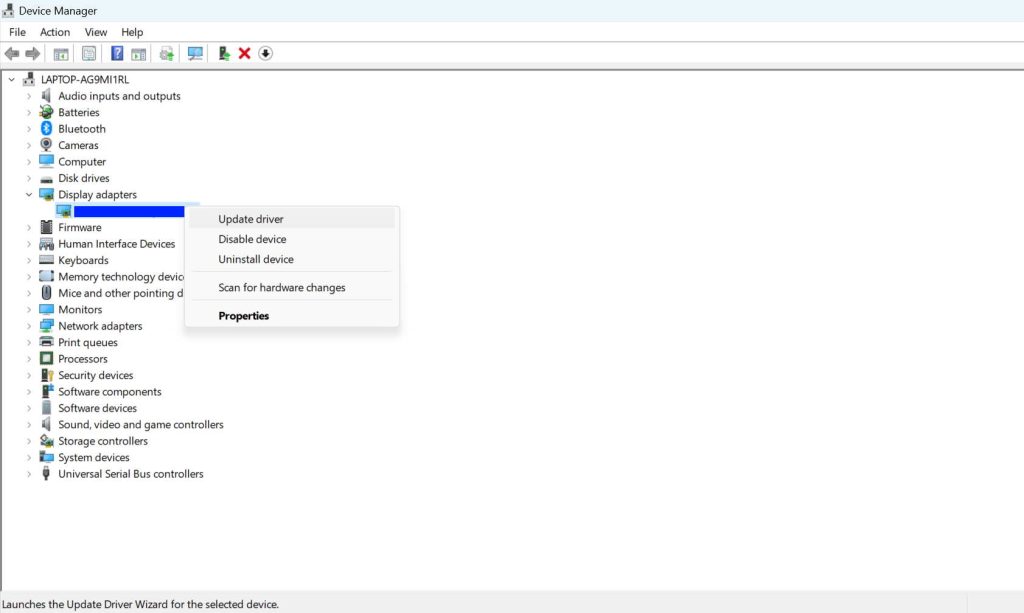 Escolha Pesquisar automaticamente por driversReinicie seu PC após a atualização
Escolha Pesquisar automaticamente por driversReinicie seu PC após a atualização
5. Terminar processos em segundo plano
Tarefas em segundo plano podem consumir recursos, dificultando a execução sem problemas de aplicativos com uso intensivo de recursos, como o Diablo 4. Para fechar tarefas desnecessárias, siga estas etapas:
Pressione Ctrl + Shift + Esc para abrir o Gerenciador de TarefasClique na guia ProcessosSelecione as tarefas que deseja fechar, clique em Finalizar tarefa para cada Reinicie seu PC
6. Desativar DirectX 12
Se você estiver usando DirectX 12, tente desligá-lo caso seu PC não seja compatível com ele:
Vá para Configurações > Vídeo em Diablo 4Defina Ativar DX12 para DesligarReinicie Diablo 4
7. Excluir arquivos Battle.net
Se o problema persistir, tente excluir os arquivos Battle.net e reinstale o jogo.
Feche todos os processos de jogo, aplicativo de desktop Blizzard Battle.net e Agente usando o Gerenciador de TarefasPressione Tecla Windows + R, digite C:\ProgramData e pressione EnterExclua a pasta Battle.netExecute Battle.net e reinstale/atualize o jogo
8. Atualize o Diablo 4
Finalmente, certifique-se de que seu jogo esteja atualizado. Veja como verificar isso:
Abra o cliente Battle.net, vá para Todos os jogos > Instalado > Diablo 4Clique no ícone ConfiguraçõesClique em Verificar atualizaçõesInstale as atualizações disponíveisReinicie seu PC e tente iniciar o jogo novamente
Esperamos que essas etapas tenham ajudado a resolver o problema problema e volte a desfrutar de Diablo 4.